Все способы:
Если на компьютере с Windows 10 и видеокартой от компании NVIDIA отсутствует игровой движок NVIDIA PhysX, то при запуске некоторых современных игр может появляться системное окно с ошибкой «physxloader.dll не найден» или «physxloader.dll отсутствует». Это происходит, потому что большинство игр задействуют движок для обеспечения реалистичных эффектов и физики в режиме реального времени. Чтобы решить проблему, понадобится установить PhysX.
Системные требования
Продукт распространяется бесплатно, а его системные требования подходят для большинства компьютеров и ноутбуков. Тем более те игры, с которыми может возникнуть проблема отсутствия DLL-файла, на более слабых устройствах могут не запуститься из-за несоответствия требований самой игры.
Читайте также: Решаем проблемы с запуском игр в Windows 10
| Системные требования | ||
|---|---|---|
| Центральный процессор | 1,6 ГГц | |
| ОЗУ | от 2 ГБ | |
| Пространство на жестком диске | от 30 МБ | |
| Разрядность ОС | 32/64-bit | |
Как мы уже писали, программное обеспечение подойдет для большинства машин, но можно проверить характеристики ПК или лэптопа, чтобы сопоставить их с требованиями.
Подробнее: Узнаем характеристики компьютера с Windows 10
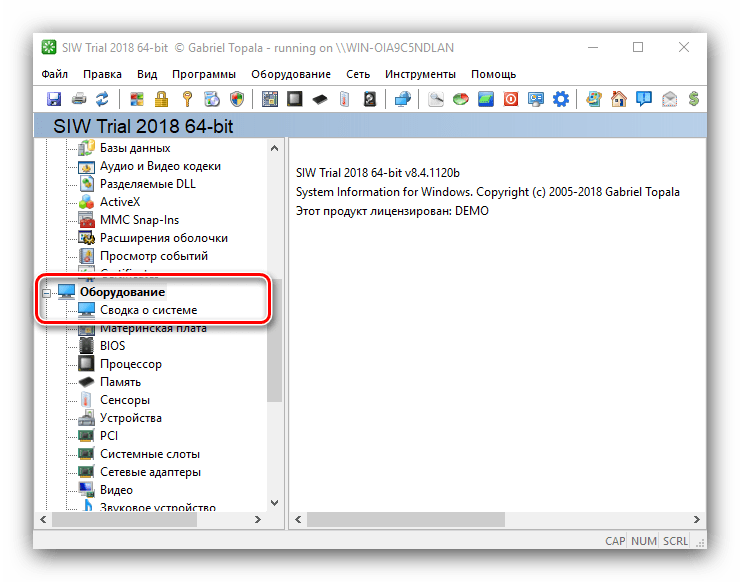
Способ 1: Официальный сайт
Чтобы установить библиотеку для симуляции физики в играх NVIDIA PhysX Legacy System Software, потребуется сначала скачать программное обеспечение с официального сайта разработчиков. Для этого можно вставить соответствующий запрос в строку поисковика или нажать по кнопке ниже, чтобы напрямую перейти на страницу для скачивания.
- Нажмите на кнопку «загрузить сейчас», чтобы начать скачивание библиотеки.
- После того как установочный файл скачан, откройте его расположение. Обычно загруженные данные располагаются в папке «Загрузки». Запустите установку двойным кликом ЛКМ по скачанному файлу.
- Отобразится окно установщика. Для начала примите лицензионное соглашение, затем нажмите на кнопку продолжения.
- Начнется автоматическая установка компонентов программного обеспечения. Следить за процессом можно в окне установщика.
- Когда все элементы будут установлены, об этом будет написано в соответствующем уведомлении. Кликните по кнопке «Закрыть».
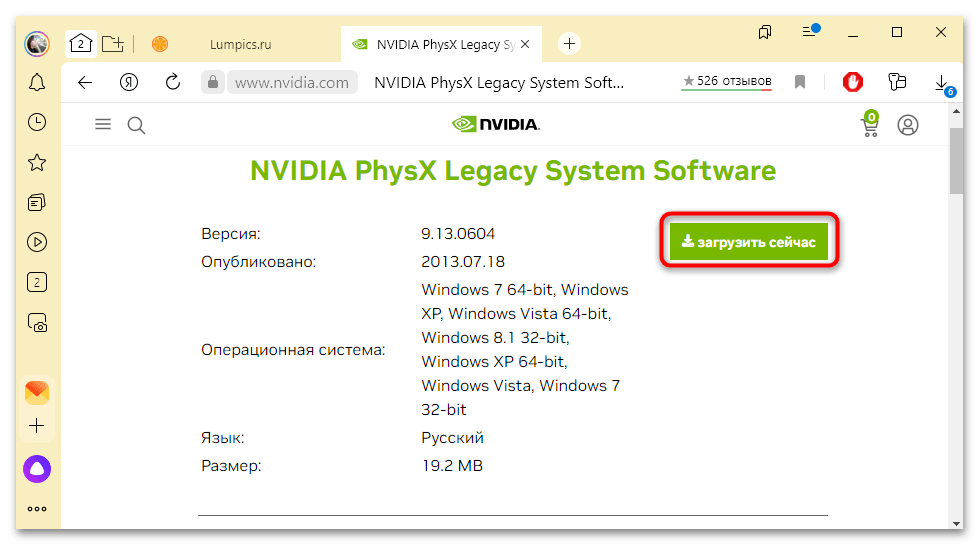
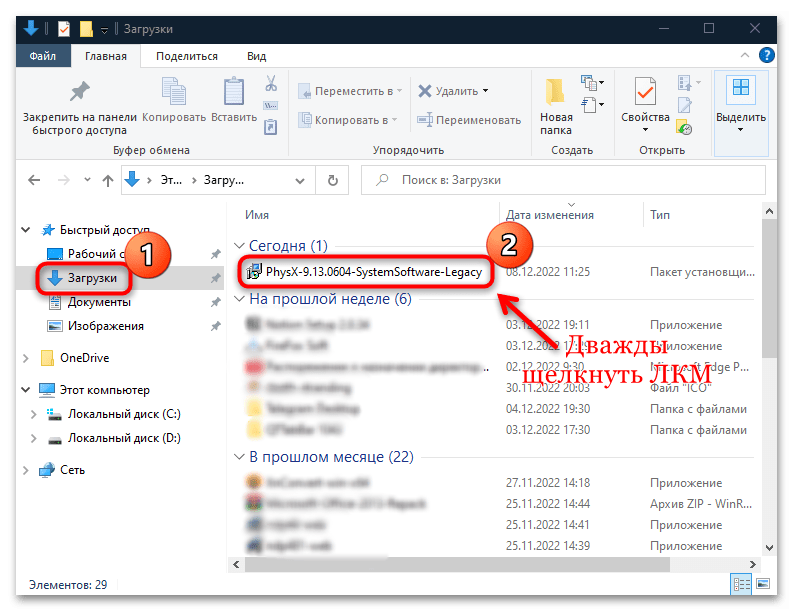
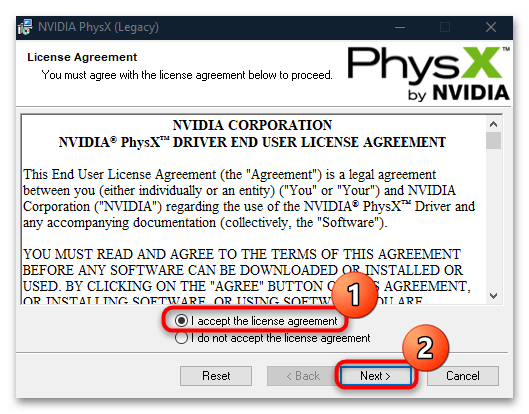
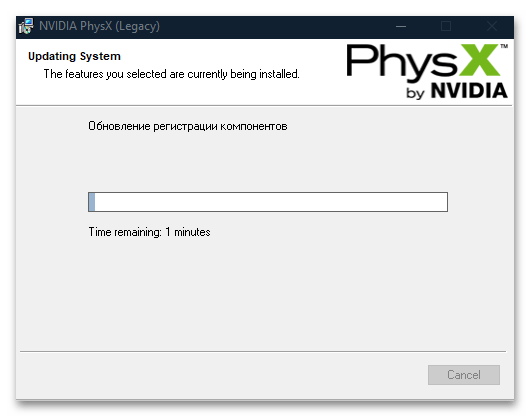
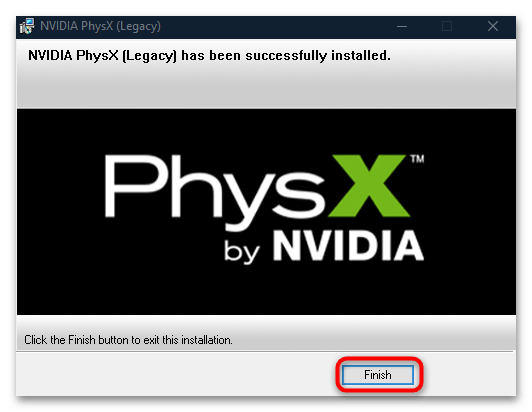
Как видно, процедура полностью автоматизирована, поэтому не вызовет никаких сложностей. После инсталляции не забудьте перезагрузить компьютер.
С помощью установленного программного обеспечения вы сможете задействовать дополнительные возможности видеокарты по обработке графики. Сам CPU использует аппаратное ускорение, что снимает лишнюю нагрузку с ЦП. За счет специального алгоритма игра будет выглядеть более реалистично. После установки никаких действий и настроек не требуется – все происходит в автоматическом режиме. Но вы можете улучшить графику и производительность через фирменную панель управления NVIDIA.
Читайте также:
Запускаем Панель управления NVIDIA
Настройка видеокарты NVIDIA
Способ 2: Утилита NVIDIA Experience
Когда впервые устанавливается драйвер для видеокарты от компании NVIDIA, вместе со всем ПО инсталлируется и утилита NVIDIA Geforce Experience, которая предназначена для настройки и обслуживания графического адаптера. Через софт можно скачать и установить PhysX.
- Как правило, иконка фирменной утилиты располагается в трее на нижней панели: запустить софт можно оттуда, если дважды щелкнуть по ней. Если значка нет, воспользуйтесь поиском в «Пуске».
- После первого запуска может потребоваться время — иногда ПО обновляется, и приходится дождаться окончания установки апдейтов. Когда интерфейс утилиты отобразится, перейдите на вкладку «Драйверы». Если обновления будут найдены, то отобразится название ПО и кнопка «Загрузить». В другом случае потребуется кликнуть по кнопке «Проверить наличие обновлений» и дождаться, пока утилита проверит серверы на наличие таковых. В случае если они будут найдены, нажмите на кнопку установки и переходите к следующему шагу.
- После того как программное обеспечение скачается, появятся два варианта инсталляции: выберите «Выборочная установка», чтобы отметить определенные компоненты.
- На экране появится список доступных компонентов. «Графический драйвер» убрать нельзя, потому как это обязательное обновление. Но нам нужно отметить пункт «Системное программное обеспечение PhysX» и нажать на кнопку «Установка» внизу.
- Через некоторое время необходимые программные компоненты будут установлены. После завершения кликните по кнопке «Закрыть».
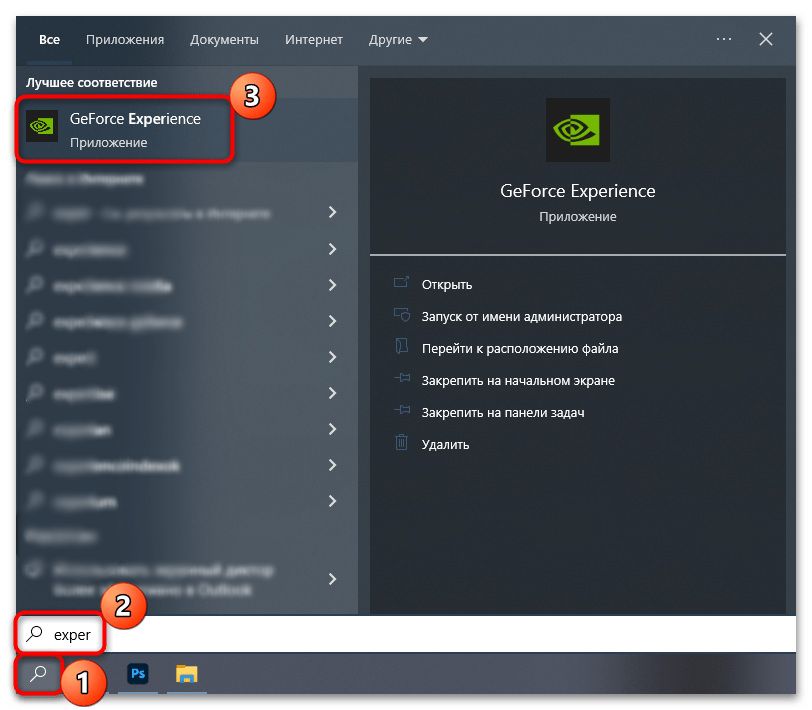
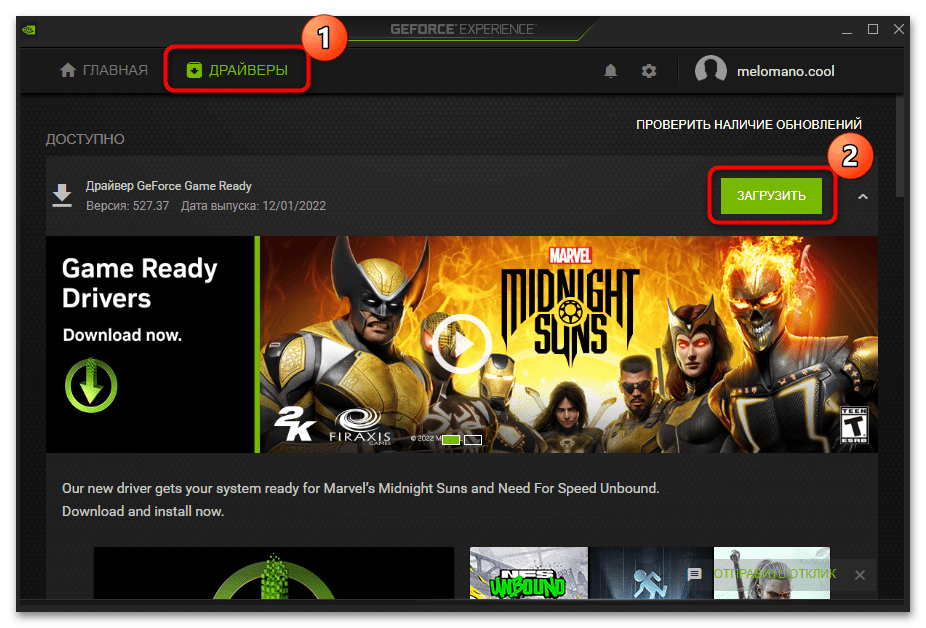
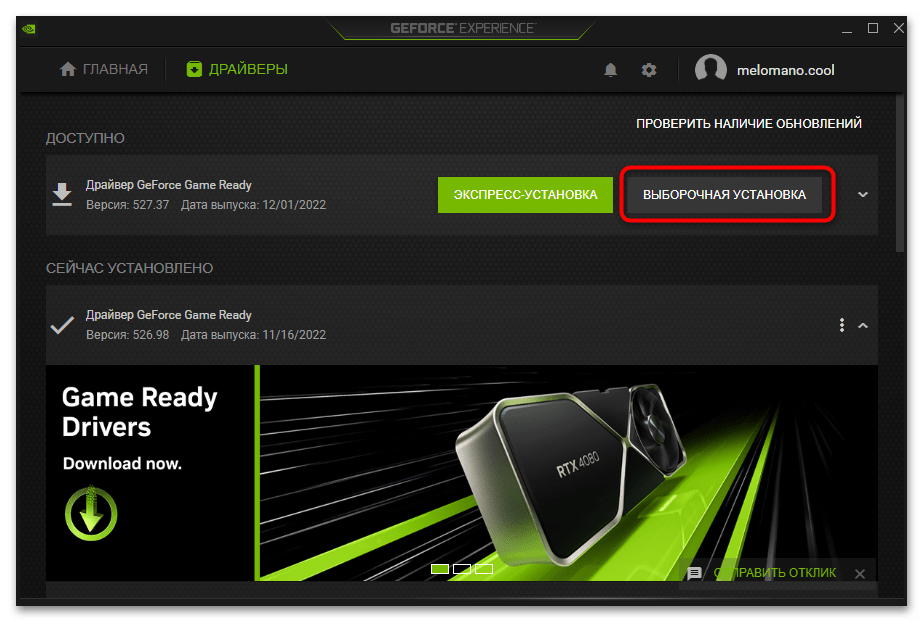
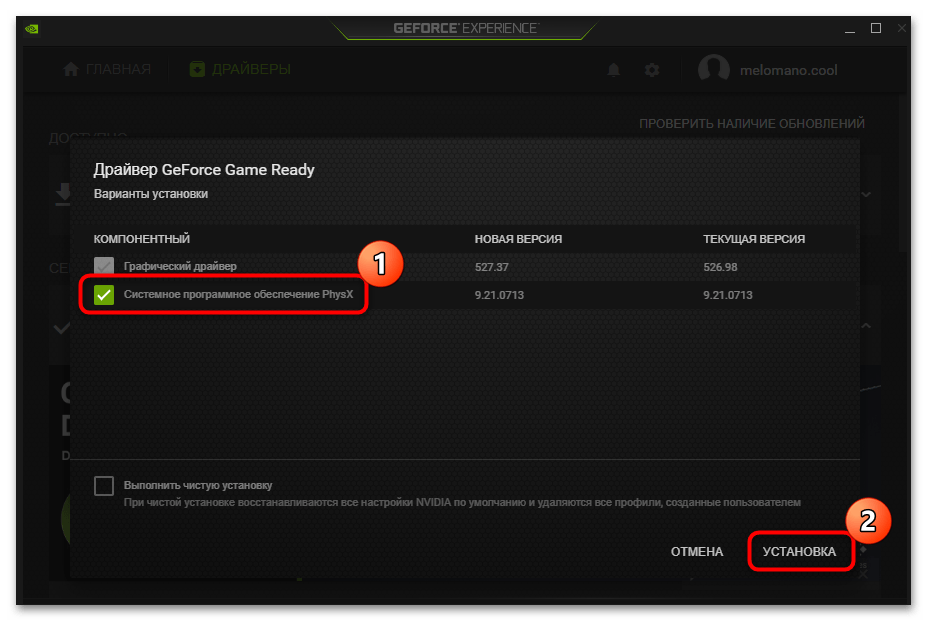
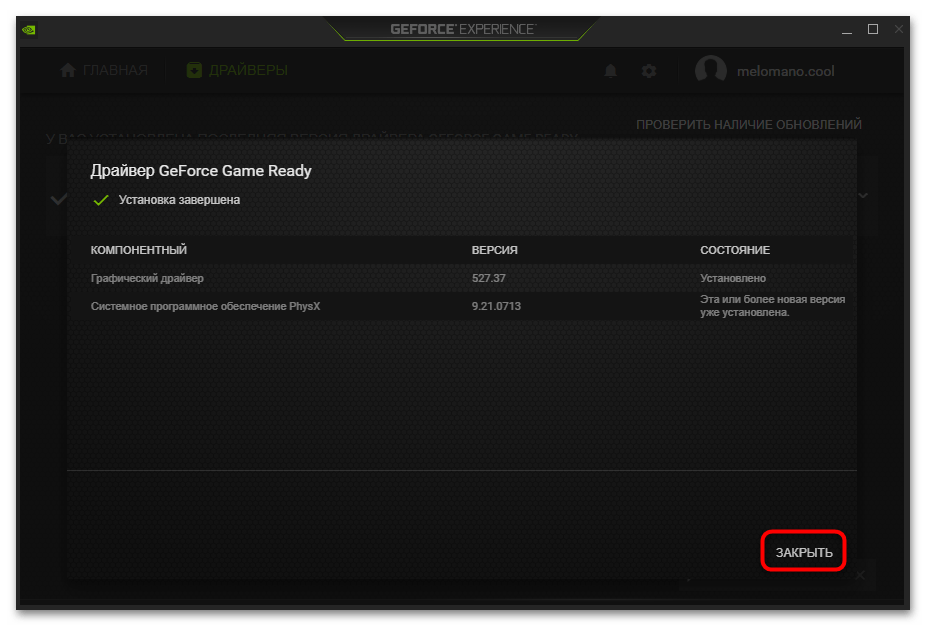
Плюс применения такого метода в том, что все необходимое для корректного функционирования видеокарты ПО всегда будет поддерживаться в актуальном состоянии.
Читайте также: Установка драйверов с помощью NVIDIA GeForce Experience
Ручное добавление DLL-файла
Если предыдущие методы установки софта не помогли или же нет возможности использовать данные варианты, то есть альтернативный способ избавиться от ошибки с отсутствием DLL – отдельно скачать файл physxloader.dll. Также он подойдет в тех случаях, когда в работе PhysX Legacy System Software произошла ошибка, в результате которой некоторые важные компоненты библиотеки были повреждены.
- Перейдите на страницу скачивания по ссылке выше и выберите файл в соответствии с разрядностью вашей системы. Вы также можете выбрать любой другой онлайн-сервис, распространяющий DLL, которому доверяете.
Читайте также: Определяем разрядность используемой ОС Windows 10
- Скопируйте файл в буфер обмена. Кликните по нему правой кнопкой мыши и выберите в контекстном меню пункт «Копировать». Также можно воспользоваться сочетанием клавиш «Ctrl + C».
- Откройте «Проводник» и перейдите по пути
C:\Windows\System32. Вставьте скопированный файл в системную папку, используя сочетание «Ctrl + V» либо контекстное меню, вызываемое ПКМ, и пункт «Вставить».
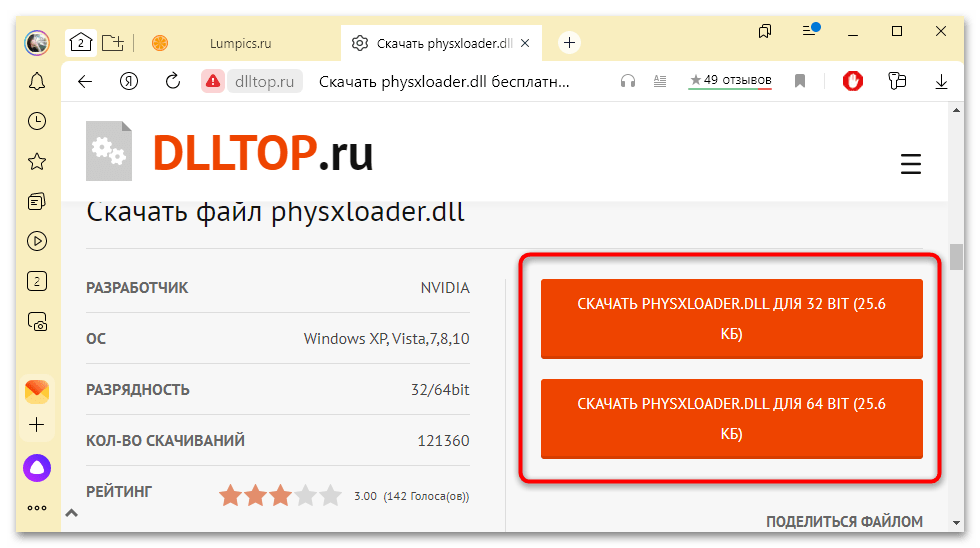
После загрузки отыщите скачанный архив и для полной безопасности проверьте его с помощью антивирусной программы.
Читайте также:
Онлайн-проверка системы, файлов и ссылок на вирусы
Методы удаления вируса с компьютера под управлением Windows 10
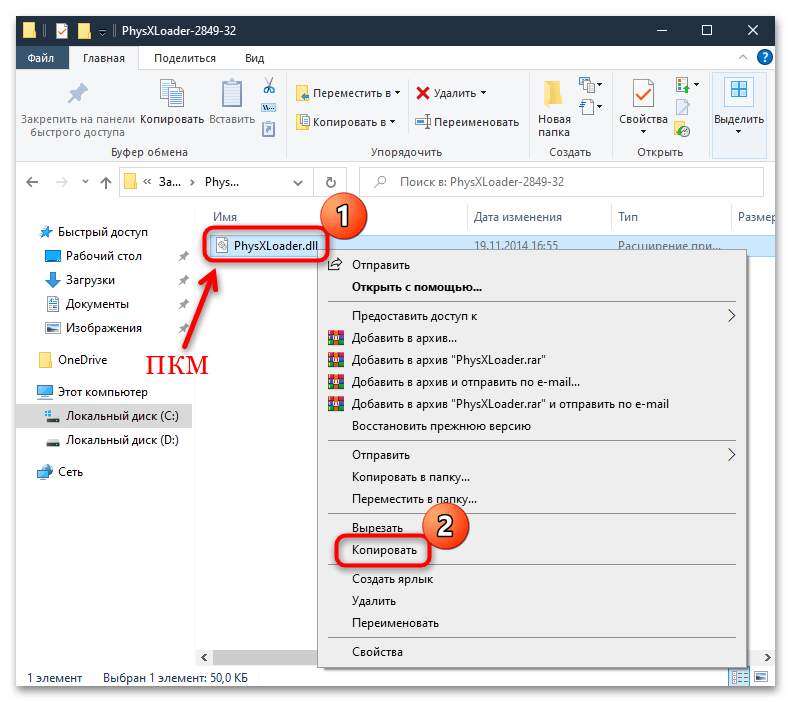
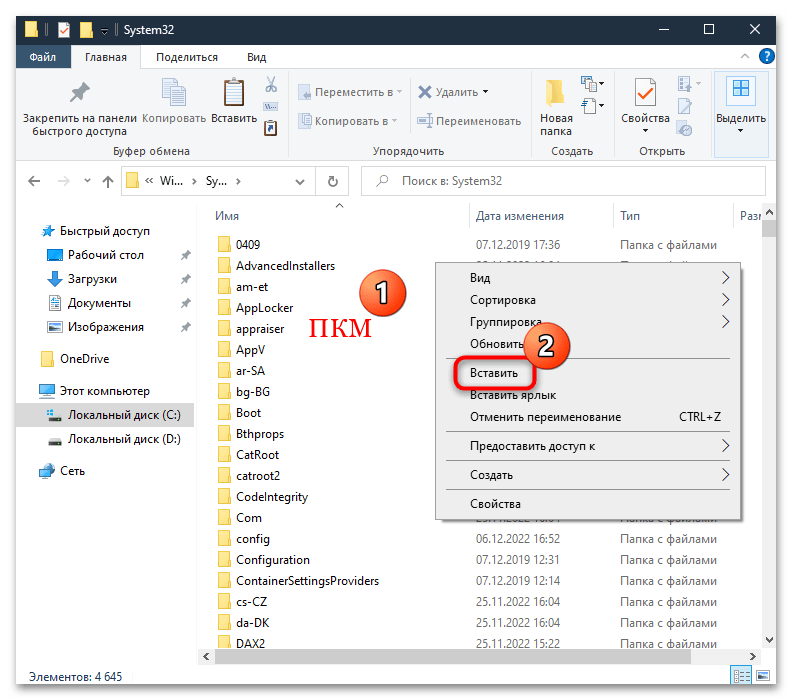
Перезагрузите компьютер, после чего останется зарегистрировать файл в системе. Одновременно нажмите на клавиши «Win + R», в строке диалогового окна «Выполнить» вставьте команду regsvr32 physxloader.dll и нажмите на кнопку «ОК».
После этого можно проверять, решилась ли проблема с библиотекой PhysX при запуске игры.
 Наша группа в TelegramПолезные советы и помощь
Наша группа в TelegramПолезные советы и помощь
 lumpics.ru
lumpics.ru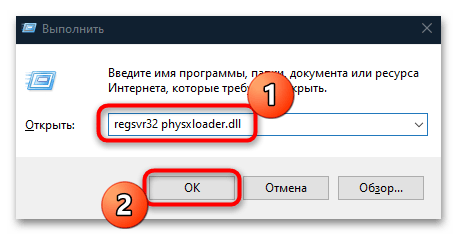
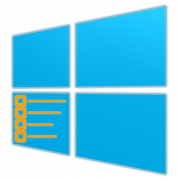
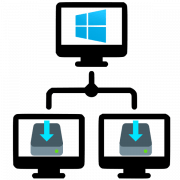
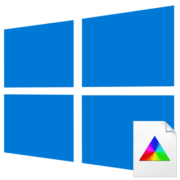
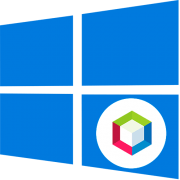
Задайте вопрос или оставьте свое мнение